 Tutoriel logiciel
Tutoriel logiciel
 application mobile
application mobile
 Comment visionner les vidéos de réservation sur Migu Video
Comment visionner les vidéos de réservation sur Migu Video
Comment visionner les vidéos de réservation sur Migu Video
En tant que plate-forme vidéo populaire, Migu Video dispose de ressources vidéo riches et d'une qualité d'image haute définition, et est appréciée par de nombreux utilisateurs. Cependant, certains utilisateurs ont rencontré des difficultés lors de l'utilisation de la fonction de rendez-vous. Afin de vous aider à résoudre facilement ce problème, l'éditeur PHP Apple fournit ci-dessous un guide d'utilisation détaillé. Veuillez continuer à lire le contenu suivant et vous apprendrez comment visualiser facilement les vidéos programmées dans Migu Video.
Présentation de la façon de visualiser et de programmer des vidéos sur Migu Video
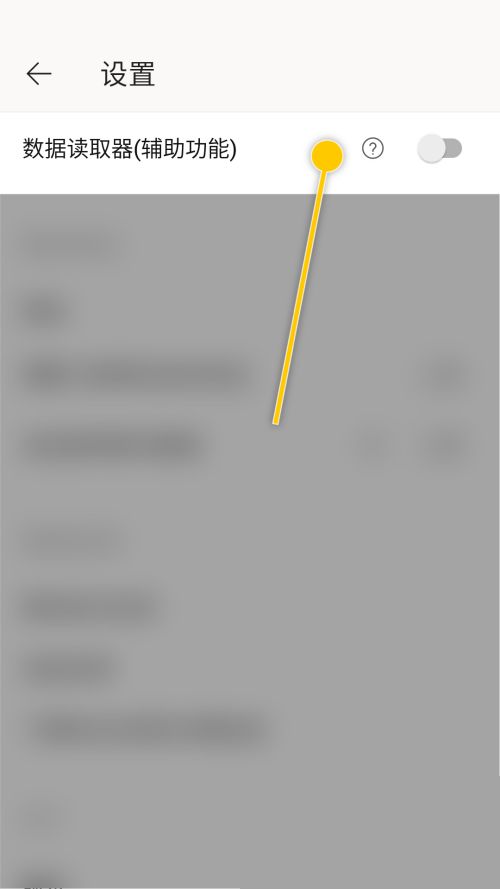
Étape 1 : Installez et démarrez Migu Video
1 Téléchargez Migu Video : Accédez à l'App Store ou au site officiel, recherchez [Migu Video], téléchargez. et installez-le sur votre appareil.
2. Ouvrez Migu Video : recherchez l'application [Migu Video] installée dans la liste des applications de l'appareil et cliquez sur l'icône pour démarrer le logiciel.
Étape 2 : Entrez dans le centre personnel et accédez au contenu de la réservation
1. Cliquez sur [Mon] : Après avoir accédé à la page d'accueil de Migu Video, recherchez et cliquez sur l'option [Mon] dans le coin inférieur droit pour accéder à la page du centre personnel.
2. Entrez dans la liste de réservation : dans l'interface du centre personnel, recherchez et cliquez sur l'élément de menu [Réservation] et vous verrez une liste de toutes les vidéos qui ont été réservées.
Étape 3 : Afficher les détails de la vidéo de réservation
1. Sélectionnez la vidéo cible : dans la liste de réservation, parcourez et recherchez la vidéo de réservation dont vous souhaitez afficher les détails.
2. Afficher les détails : cliquez sur le titre ou la couverture de la vidéo sélectionnée et le système accédera à la page des détails de la vidéo, où vous pourrez voir l'introduction de la vidéo, l'aperçu, les commentaires, etc.
Ce qui précède est le contenu détaillé de. pour plus d'informations, suivez d'autres articles connexes sur le site Web de PHP en chinois!

Outils d'IA chauds

Undresser.AI Undress
Application basée sur l'IA pour créer des photos de nu réalistes

AI Clothes Remover
Outil d'IA en ligne pour supprimer les vêtements des photos.

Undress AI Tool
Images de déshabillage gratuites

Clothoff.io
Dissolvant de vêtements AI

AI Hentai Generator
Générez AI Hentai gratuitement.

Article chaud

Outils chauds

Bloc-notes++7.3.1
Éditeur de code facile à utiliser et gratuit

SublimeText3 version chinoise
Version chinoise, très simple à utiliser

Envoyer Studio 13.0.1
Puissant environnement de développement intégré PHP

Dreamweaver CS6
Outils de développement Web visuel

SublimeText3 version Mac
Logiciel d'édition de code au niveau de Dieu (SublimeText3)
 Désinstaller complètement Xiaomi Game Center: pas de restes!
Mar 18, 2025 pm 06:00 PM
Désinstaller complètement Xiaomi Game Center: pas de restes!
Mar 18, 2025 pm 06:00 PM
L'article détaille les étapes pour désinstaller complètement Xiaomi Game Center, supprimer les fichiers résiduels, empêcher la réinstallation automatique et vérifier la suppression de l'application d'un appareil.
 Comment prendre des photos sur Android sans toutes les ordures post-traitement
Mar 13, 2025 pm 01:09 PM
Comment prendre des photos sur Android sans toutes les ordures post-traitement
Mar 13, 2025 pm 01:09 PM
L'appareil photo de votre téléphone fait tellement de filtrage, de traitement et de réglages en IA, il peut vous faire remettre en question la réalité elle-même. Dans un monde où Google peut vous mettre sur les photos que vous prenez, qu'est-ce qui est même réel? Si vous préférez éviter de laisser votre téléphone décider
 Le moyen le plus rapide de désinstaller le Xiaomi Game Center (2025)
Mar 18, 2025 pm 06:03 PM
Le moyen le plus rapide de désinstaller le Xiaomi Game Center (2025)
Mar 18, 2025 pm 06:03 PM
L'article traite du moyen le plus rapide de désinstaller le Xiaomi Game Center en 2025 en utilisant des paramètres intégrés, avec des outils tiers en option pour l'efficacité.Conde de charge: 159
 Comment désinstaller le centre de jeu Xiaomi
Mar 18, 2025 pm 06:01 PM
Comment désinstaller le centre de jeu Xiaomi
Mar 18, 2025 pm 06:01 PM
L'article fournit un guide détaillé sur la désinstallation du Xiaomi Game Center, la discussion des méthodes standard et alternatives et des améliorations potentielles des performances après un stallation.
 Comment supprimer le Centre de jeu Xiaomi: Compléter la désinstallation Guide
Mar 18, 2025 pm 05:58 PM
Comment supprimer le Centre de jeu Xiaomi: Compléter la désinstallation Guide
Mar 18, 2025 pm 05:58 PM
Détails de l'article Étapes pour désinstaller complètement le centre de jeu Xiaomi des appareils Xiaomi, discutant des avantages et des risques de performance impliqués dans le processus. Compte de charge: 159
 Xiaomi Game Center est resté? Voici comment le désinstaller!
Mar 18, 2025 pm 06:01 PM
Xiaomi Game Center est resté? Voici comment le désinstaller!
Mar 18, 2025 pm 06:01 PM
L'article discute de la désinstallation du Centre de jeu Xiaomi, de dépanner et d'explorer des alternatives de jeu. Le principal problème est le dysfonctionnement et la suppression de l'application.
 Xiaomi Game Center Désinstaller: augmenter la vitesse du téléphone en quelques minutes!
Mar 18, 2025 pm 06:04 PM
Xiaomi Game Center Désinstaller: augmenter la vitesse du téléphone en quelques minutes!
Mar 18, 2025 pm 06:04 PM
L'article fournit un guide détaillé sur la suppression complètement de Xiaomi Game Center des appareils Xiaomi, y compris les étapes de désinstallation, l'intégration du système de désactivation, la compensation des données résiduelles et le redémarrage. Il discute également de l'optimisation des performances après
 `` Liketones '' est un accordeur de guitare sans publicité ni vense ascendante
Mar 22, 2025 am 10:16 AM
`` Liketones '' est un accordeur de guitare sans publicité ni vense ascendante
Mar 22, 2025 am 10:16 AM
J'ai essayé de revenir à jouer de la guitare et j'ai remarqué une chose: l'App Store et Google Play sont remplis d'applications de guitare qui sont pleines de ventes ou de publicités. N'y a-t-il aucune application qui vous aide à vous régler





